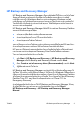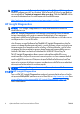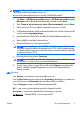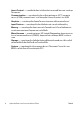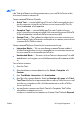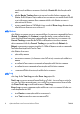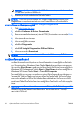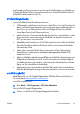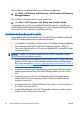Quick Setup and Getting Started Guide
และเลือกอุปกรณที่ตองการทดสอบ หรือคลิกปุม Check All เพื่อเลือกอุปกรณทั้ง
หมด
6. คลิกปุม Begin Testing ที่มุมขวาลางของหนาจอเพื่อเริ่มตนการทดสอบ แท็บ
Status ซึ่งชวยใหคุณตรวจดูความคืบหนาของการทดสอบ จะแสดงขึ้นโดยอัตโนมัติ
ระหวางขั้นตอนการทดสอบ เมื่อการทดสอบเสร็จสิ้น แท็บ Status จะแสดงวา
อุปกรณผานหรือไมผาน
7. หากตรวจพบขอผิดพลาด ใหไปที่แท็บ Log และคลิกที่ Error Log เพื
่อแสดงขอมูล
เพิ่มเติมโดยละเอียดและมาตรการที่แนะนํา
แท็บ Status
แท็บ Status จะแสดงสถานะของการทดสอบที่เลือก ประเภทของการทดสอบที่ดําเนินการ
(Quick, Complete หรือ Custom) จะแสดงขึ้นเชนกัน แถบความคืบหนาหลักจะ
แสดงเปอรเซ็นตที่ทําเสร็จของชุดการทดสอบปจจุบัน ขณะที่อยูระหวางการทดสอบ ปุม
Cancel Testing จะแสดงขึ้นเพื่อใหใชในกรณีที่คุณตองการยกเลิกการทดสอบ
หลังจากทดสอบเสร็จสิ้น ปุม Cancel Testing จะถูกแทนที่ดวยปุม Retest ปุม
Retest จะทดสอบชุดการทดสอบลาสุดอีกครั้ง
วิธีนี้ชวยใหคุณสามารถทําการทดสอบซ้ํา
โดยไมตองปอนขอมูลอีกครั้งในแท็บ Test
แท็บ Status ยังจะแสดง:
●
อุปกรณที่ถูกทดสอบ
●
สถานะของการทดสอบ (กําลังทดสอบ ผานหรือไมผาน) ของแตละอุปกรณที่ทําการ
ทดสอบ
●
ความคืบหนาโดยรวมของการทดสอบสําหรับทุกอุปกรณที่กําลังทําการทดสอบ
●
ความคืบหนาของการทดสอบสําหรับแตละอุปกรณที่กําลังทําการทดสอบ
●
เวลาทดสอบที่ใชสําหรับแตละอุปกรณที่กําลังทําการทดสอบ
แท็บ Log
แท็บ Log มีแท็บ Test Log และแท็บ Error Log อยูภายใน
Test Log จะแสดงการทดสอบทั้งหมดที่ดําเนินการไปแลว จํานวนครั้งของการดําเนิน
การ จํานวนครั้งที่การทดสอบลมเหลว และเวลาที่ใชในการทดสอบแตละครั้งจนเสร็จสิ้น
ปุม Clear Test Log จะลบเนื้อหาทั้งหมดของ Test Log
Error Log จะแสดงการทดสอบของอุปกรณที่ลมเหลวระหวางการทดสอบวินิจฉัย และ
รวมถึงขอมูลคอลัมนตอไปนี้
●
สวน Device จะแสดงอุปกรณที่ทําการทดสอบแลว
●
สวน Test
จะแสดงประเภทของการทดสอบที่ใช
8 คูมือการติดตั้งอย
างรวดเร็วและการเริ่มตนการใชงาน THWW